Das Zauberdreieck
Das Zauberdreieck
Großes und kleines Zauberdreieck – Kopfrechnen üben, strategisch denken
Kleines Zauberdreieck:
Je drei Zahlen jeder Seite eines Dreiecks aus 6 Zahlen müssen jeweils die gleiche Summe bilden (bis 21). Es gibt 8 Schalter für 8 Schwierigeitsstufen, mit denen verschiedene Felder des Dreiecks belegt werden. Die übrigen Felder müssen ergänzt werden. 10 Zahlensteine (1 bis 10) können mit der Maus auf die Felder des Dreiecks gezogen werden. Jede Zahl von 1 – 10 kommt also nur einmal vor. In einem Feld unter dem Dreieck steht der Wert einer Seitensumme. Mit einem Klick auf „OK?“ erfährt der Schüler, ob er richtig gerechnet hat. Die Aufgaben sind schon ab der 1. Klasse einsetzbar, die Aufgaben der höheren Schwierigkeitsstufen werden für ältere Schüler noch eine Herausforderung sein.
Großes Zauberdreieck:
Je 4 Zahlen jeder Seite eines Dreiecks aus 9 Zahlen müssen jeweils die gleiche Summe bilden (bis 27). Es gibt 4 Schalter für 4 Schwierigeitsstufen, mit denen verschiedene Felder des Dreiecks belegt werden. Die übrigen Felder müssen ergänzt werden. 10 Zahlensteine (1 bis 10) können mit der Maus auf die Felder des Dreiecks gezogen werden. Jede Zahl von 1 – 10 kommt nur einmal vor. In einem Feld unter dem Dreieck steht die Seitensumme. Mit einem Klick auf „OK?“ erfährt der Schüler, ob er richtig gerechnet hat. Die Aufgaben sind anspruchsvoll, man sollte selbst mal einige versuchen, ehe oder während man sie den Schülern abfordert. Ab Klasse 2 sinnvoll, die höheren Level bis Klasse 6.
Ziele: In spielerischer und anspruchsvoller Form wird die Addition, die Subtraktion und besonders das Ergänzen im Zahlenraum bis 27 geübt. Es gibt verschiedene Schwierigkeitsgrade. Kombinierendes und strategisches Denken werden gefördert.
Das Programm ist so konzipiert, dass die Schüler selbstständig die Aufgaben in ihrem Tempo lösen. Der Spielstand wird in einem einstellbaren Pfad gespeichert.
Der Lehrer kann die Spielstände der Schüler einsehen. Voreingestelltes Kennwort: 1234
Das Passwort und der Speicherpfad für das Kennwort können unter „Einstellungen“ verändert werden.
Das Programm eignet sich zur Demonstration am interaktiven Whiteboard oder Beamer und auch zum individuellen Üben.
Lizenz: CC BY-SA 3.0 Bernd Otten

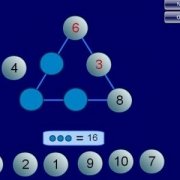
Ich habe eine Frage zur Lehrer:innenansicht. Leider gelingt es mir nicht die Punktestände der gesamten Gruppe zu sehen (wie im Erklärvideo demonstriert), sondern immer nur jene des Kinders, welches eingeloggt ist. In der zip-Datei kann ich die Punktestände ebenso einzeln abrufen, jedoch nicht in einer Datei für die gesamte Klasse.
Können Sie mir schreiben, wie das funktioniert?
MfG, M.P.
Das ist leider nicht mehr möglich, die Information aus dem Video stimmt nicht mehr.
Ich habe diese Funktion deaktiviert, da es zu Problemen kam, wenn mehrere Schüler:innen gleichzeitig ihre Punktestände speicherten.
Nun gibt es für jede:n Schüler:in eine eigene Datei und es kommt nicht mehr zu Konflikten.
Wenn man den Programmordner öffnet, findet man dort die Dateien der Schüler, per Doppelklick kann man sie schnell öffnen.
Sorry, ich hoffe, Sie können das Programm trotzdem nutzen.